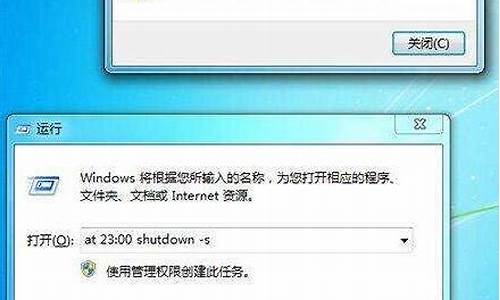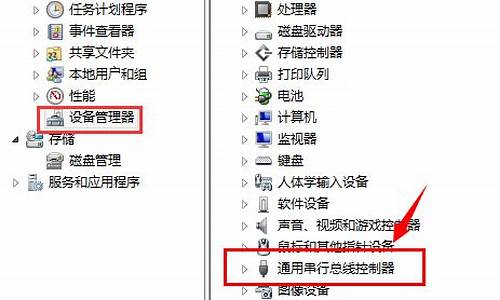
使用Win7系统的朋友,当你把U盘插入电脑后,发现U盘盘符无法正常显示,那么U盘插入 win7 电脑无显示怎么办呢?接下来大家跟着我一起来了解一下U盘插入win7电脑无显示的解决 方法 吧。
U盘插入win7电脑无显示解决方法
1、如果正常U盘插入电脑没反应,使用驱动人生6的外设驱动功能,可以一键修复正常U盘插入没反应的驱动问题。
?2、打开驱动人生6外设驱动大容量储存器-USB Mass Stroage修复驱动
?3、点击修复驱动即可解决U盘插入电脑没反应问题
?4、驱动终于正常
?5、U盘终于正常显示出来
?win7系统不显示U盘解决方法
1、点击开始,点击运行;
2、输入devmgmt.msc,点击确定;
3、查看有无显示异常或未知的设备,如果有右击卸载该设备,然后重启会重新检测安装;
?4、如果驱动无异常,点击开始,点击运行,输入compmgmt.msc,点击确定;
5、点击存储---磁盘管理,右侧可找到连接的U盘,可能未分配盘符;
6、右击该U盘,点击更改驱动器号和路径;
7、弹出对话框点击添加;
?8、点击一个空闲盘符,点击确定即可。
?
?
看过?U盘插入win7电脑无显示怎么办?的人还看了:
1. win7安装驱动我的电脑不显示U盘怎么办
2. win7系统识别不到u盘怎么解决
3. win7系统读不出u盘怎么办
4. U盘在电脑不显示怎么办
5. win7识别不到u盘怎么办
6. win7识别不了u盘怎么办
u盘是移动存储设备之一,具有小巧便于携带、存储容量大等优点。最近有些win732位旗舰版用户在电脑上插入u盘后,u盘可以正常识别,可是打开计算机却不显示u盘的盘符,win7插上u盘不显示盘符怎么办呢?下面由小编给大家介绍一下win7u盘识别不显示盘符的解决方法。
具体解决方法:
1、按下“Win+R”快捷键打开运行,输入“regedit”,然后点击确认;
2、打开组策略编辑器后,在左侧窗口依次展开“HKEY_CURRENT_USER\Software\Microsoft\Windows\CurrentVersion\Policies\Explorer”,然后在右侧窗口在找到“NoDriveTypeAutoRun”值;
3、右键点击“NoDriveTypeAutoRun”值打开菜单,选择“删除”,然后重启电脑即可。
大家只要按照以上方法在注册表中删除“NoDriveTypeAutoRun”值并重启后,就可以解决此问题了。关于win7u盘识别不显示盘符的解决方法小编就介绍到这了。